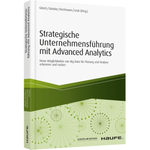Nützliche Tastaturkürzel und Shortcuts in Excel

Nr. | Tastenkombination | Beschreibung |
1 | [STRG] + [POS 1] | Navigiert an den Anfang eines Tabellenblatts. |
2 | [STRG] + [ENDE] | Navigieren Sie mit diesem Shortcut in die letzte genutzte Zelle des Tabellenblattes, sprich die unterste, am weitesten rechts genutzte Zelle. |
3 | [STRG] + [PFEILTASTEN] | Mit diesem Befehl navigieren Sie zur obersten/untersten Zelle einer Spalte bzw. zur Zelle am linken/rechten Rand einer Zeile. |
4 | [ALT] + [ENTER] | So können Sie einen Zeilenumbruch in eine Zelle einfügen. |
5 | [SHIFT] + [F11] | Fügt ein neues Tabellenblatt ein. |
6 | [STRG] + [-] | Spalte / Zeile löschen |
7 | [STRG] + [+] | Spalte / Zeile einfügen |
8 | [STRG] + [x] | In Zwischenablage ausschneiden |
9 | [STRG] + [c] | In Zwischenablage kopieren |
10 | [STRG] + [v] | In Zwischenablage einfügen |
11 | [STRG] + [y] | Wiederholen der letzten Aktion |
12 | [STRG] + [z] | Rückgängig |
13 | [STRG] + [s] | Speichern |
14 | [ALT] + [F2] | Speichern unter |
15 | [STRG] + [Bild oben] | Zum nächsten Arbeitsblatt wechseln |
16 | [STRG] + [Bild unten] | Zum vorigen Arbeitsblatt wechseln |
17 | [STRG] + [f] | Suchfunktion |
18 | [STRG] + [h] | Suchen und Ersetzen |
19 | [STRG] + [1] | Öffnet das Menü "Zellen formatieren" |
20 | [F2] | Bearbeitet die aktive Zelle und setzt den Cursor an das Ende der Zelle |
Durch die folgenden INFO-Formeln können wichtige Betriebsinformationen ausgelesen werden:
Informationen in Excel ausgeben |
|
|
|
=INFO("Verzeichnis") | C:\Users\Ralf Greiner\Documents\ |
=INFO("DATEIENZAHL") | 31 |
=INFO("URSPRUNG") | $A:$A$1 |
=INFO("SYSVERSION") | Windows (32-bit) NT :.00 |
=INFO("BERECHNE") | Automatisch |
=INFO("VERSION") | 15.0 |
=INFO("SYSTEM") | pcdos |
-
So führen Sie mehrere Excel-Tabellenblätter in einer Pivot-Tabelle zusammen
584
-
Mit der Formel INDIREKT dynamische Zellen- und Bereichsbezüge erstellen
450
-
Mit der Formel SUMME über mehrere Excel-Tabellenblätter schnell und einfach Werte addieren
443
-
Diagramme mit gestapelten Säulen erstellen
421
-
Mit den Formeln LÄNGE, LINKS, RECHTS Textbausteine aus Zellen extrahieren
394
-
EXCEL-TIPP: Mittelwert ohne Null ermitteln
305
-
Datumswerte in Pivot-Tabellen mithilfe einer Gruppierung zusammenfassen
249
-
Wie Sie Datumsangaben in einer Pivot-Tabelle zum Filtern nutzen
200
-
Automatische Formelberechnung in Excel deaktivieren
188
-
Nur sichtbare Zellen in Excel auswählen
187
-
KI trifft auf Planung – Wie schnell wird die Planung mit KI besser?
18.12.2025
-
Die 3 wichtigsten Kennzahlen für ein erfolgreiches Benchmarking
17.12.2025
-
KI im Controlling: Grundlagen, Anwendungen und zukünftige Entwicklungen
16.12.2025
-
Die KPI-Bibel 2.0 mit KI
10.12.2025
-
Horváth AI & Data Convention: Performance Intelligence - From Insights to Impact (05.03.2026)
08.12.2025
-
Künstliche Intelligenz im Controlling einführen – aber ohne Piloten-Zoo!
04.12.2025
-
Wie sich die Gehälter für Fach- und Führungskräfte im Controlling entwickelt haben
04.12.20252
-
Wie umgehen mit den Folgen einer erratischen Wirtschaftspolitik?
02.12.2025
-
Controlling-Community feiert 50 Jahre Controller Magazin
27.11.2025
-
Vom Zahlenknecht zum Businesshecht – Die neue Rolle des Controllers im Zeitalter der KI
25.11.2025